Benutzerrechte
![]() Verfügbar in der Enterprise Edition
Verfügbar in der Enterprise Edition
In der ORCA AVA Enterprise Edition können Sie individuelle Benutzerrechte über die Schaltfläche im Schnellzugriff verwalten. Die Benutzerrechte ermöglichen Ihnen in Netzwerken eine gezielte Sperrung von Bearbeitungsfunktionen und Datenzugriffen für einzelne Benutzer oder Benutzergruppen. So können Sie Zuständigkeiten gezielt festlegen und den Workflow in Projekten standardisieren.
Über die zum Benutzer können Sie auch individuell festlegen, wer die zentralen Einstellungen, die alle Arbeitsplätze betreffen, ändern darf und wer nicht.
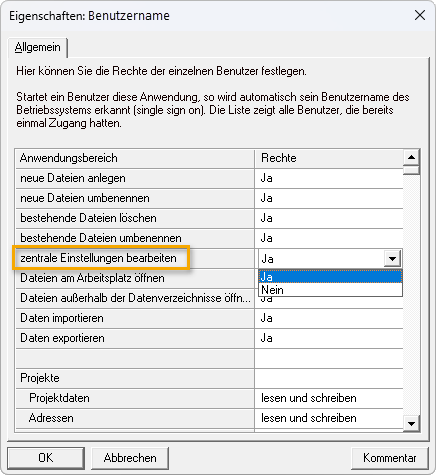
|
|
Video: ORCA AVA Benutzerrechte
|
Wer definiert Benutzerrechte?
Benutzerrechte sollten von einem Administrator definiert werden. Nutzen Sie den Passwortschutz für die Verwaltung der Benutzerrechte. Das Passwort stellt sicher, dass nur der autorisierte Administrator Zugang zur Verwaltung der Benutzerrechte erhält. Ist kein Passwort vergeben, kann jeder Benutzer die Benutzerrechte verändern (seine eigenen und die der anderen).
Was passiert, wenn keine Benutzerrechte definiert werden?
Wenn noch keine Rechte für einen Benutzer definiert sind und auch die -Rechte noch nicht bearbeitet wurden, darf grundsätzlich jeder, der ORCA AVA im Netzwerk starten kann, alle Bearbeitungsfunktionen in allen Projektbereichen nutzen.
Benutzerrechte einschränken
Benutzerrechte müssen Sie nur dann definieren, wenn nicht jeder Benutzer alles dürfen soll.
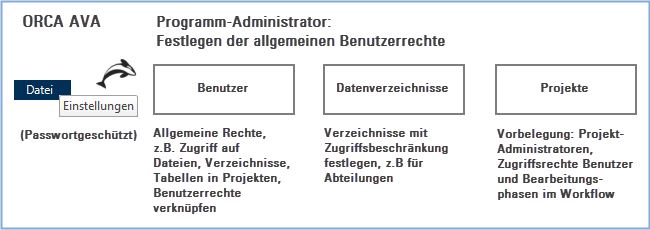
Allgemeine Lese- und Schreibrechte sowie den Zugang zu definierten Datenverzeichnissen können Sie für jeden Benutzer projektübergreifend festlegen. Für die Projektbearbeitung definieren Sie Standardzugriffsrechte als Vorbelegung für neue Projekte: die Projektadministratoren, die Zugriffsrechte der Benutzer in den einzelnen Tabellen und die Bearbeitungsphasen für den Workflow in der LV-Bearbeitung.
![]()
Die allgemeinen Rechte eines Benutzers und die Rechte in den Datenverzeichnissen haben Vorrang gegenüber den projektbezogenen Rechten eines Benutzers, falls die allgemeinen Lese- und Schreibrechte weniger erlauben! Ein Benutzer hat also nie mehr Rechte, als seine generellen Lese- und Schreibrechte und die Rechte im Datenverzeichnis erlauben, egal was ein Projektadministrator im einzelnen Projekt definiert.
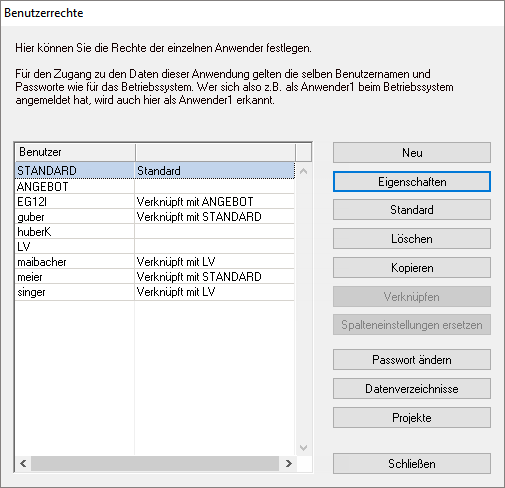
Benutzerrechte in einzelnen Projekten verwalten
Zusätzlich zu den übergreifenden Einstellungen für jeden Benutzer können Projektadministratoren in den einzelnen Projekten über das Ribbon Team weitere individuelle Benutzerrechte definieren. Andere Projektbearbeiter können über das Ribbon verschiedene Informationen einsehen.
Wann werden die Benutzerrechte nach Änderungen aktualisiert?
Änderungen der Benutzerrechte werden erst wirksam, wenn der betroffene Anwender den Programmteil, das Projekt oder die Anwendung nach der Änderung wieder öffnet.
Beispiel:
Anwender meier hat die Tabelle Leistungsverzeichnisse geöffnet. Als Administrator ändern Sie die Zugriffsrechte für die Tabelle Leistungsverzeichnisse von auf . Solange Anwender meier die Tabelle Leistungsverzeichnisse nicht verlässt, kann er weiterhin lesen und schreiben. Erst wenn er die Tabelle schließt und später wieder öffnet, hat er nur noch Lesezugriff auf die Daten.
Müssen für jeden Benutzer eigene Rechte definiert werden?
Nein!
Im oben abgebildeten Beispieldialog sind die Rechte der Benutzer 'maibacher' und 'singer' mit einem eigens definierten (nicht-realen!) Benutzer 'LV' verknüpft. Werden die Rechte des Benutzers 'LV' geändert, sind automatisch auch die Rechte der verknüpften Benutzer geändert. Benutzer können auch mit einem anderen realen Benutzer verknüpft werden und so dessen Rechte erhalten.
![]()
Benutzer mit speziell definierten, eigenen Rechten erkennen Sie an der leeren 2. Spalte.

